|
||||||||||||
|
|||||||||||||
| 当前位置: 电脑软硬件应用网 > 设计学院 > 图像处理 > 正文 |
|
|||
| Photoshop初学者教程:做抽丝效果 | |||
| 2007-12-12 16:08:16 文/鹊踏枝 出处:中国教程网 | |||
|
先看效果图  原图  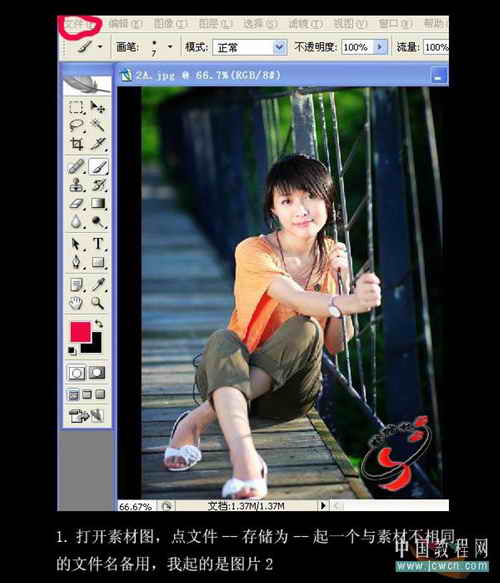 二、复制背景层,形成背景副本  三、点图像——模式——灰度,拼和图层 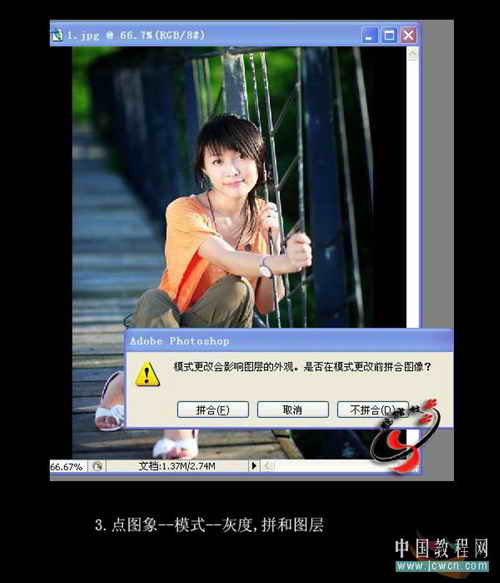 四、图像——模式——位图,使用选“半调网屏”,其他默认,确定 |
|||
| 关于45IT | About 45IT | 联系方式 | 版权声明 | 网站导航 | |
|
Copyright © 2003-2011 45IT. All Rights Reserved 浙ICP备09049068号 |